„Rog Ally“ funkciją taip pat galite gauti savo „Steam Deck“.
- Ši funkcija yra „Rog Ally“ įrenginyje ir tai atsitinka, kai žaidžiate ir naršote.
- Naudodami paprastą triuką, galite jį atsinešti ir į savo „Steam Deck“.
- Atminkite, kad jūsų „Steam Deck“ turi turėti naujausią „Windows 11“ versiją, kad tai veiktų.
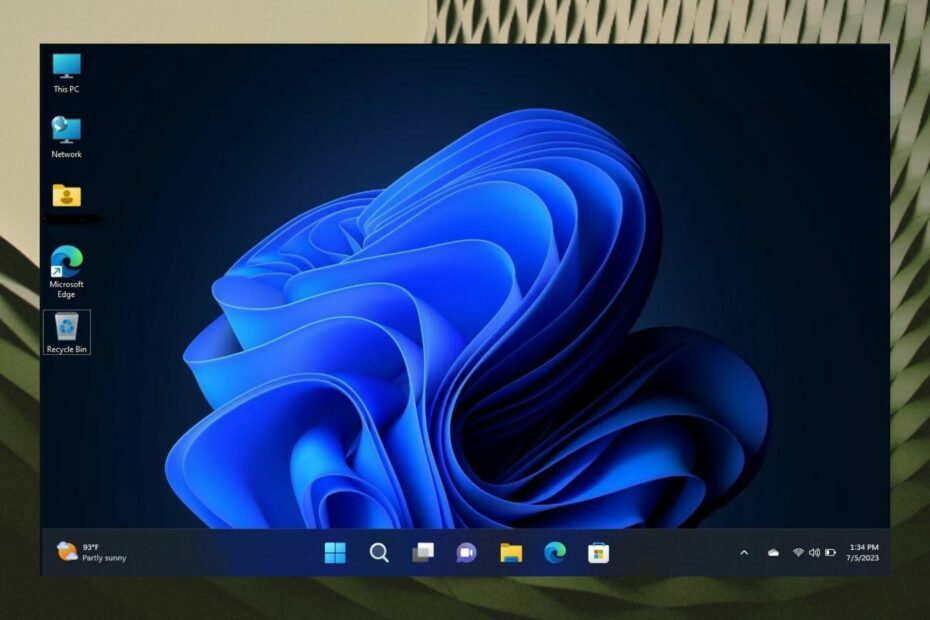
XĮDIEGTI PASPUSTELĖT ATSISIUNČIŲ FAILĄ
- Atsisiųskite „Fortect“ ir įdiekite savo kompiuteryje.
- Pradėkite įrankio nuskaitymo procesą ieškoti sugadintų failų, kurie yra jūsų problemos šaltinis.
- Dešiniuoju pelės mygtuku spustelėkite Pradėti remontą kad įrankis galėtų pradėti taisymo algoritmą.
- Fortect atsisiuntė 0 skaitytojų šį mėnesį.
„Steam Deck“ įrenginys yra nešiojamas žaidimų įrenginys, palaikantis „Windows 11“. Ir tai yra žvėris savaime. Bet jei norite išlaikyti didžiausią našumo lygį, turėsite pasirinkti, kurias programas norite įdiegti. Taigi pasakykite „ne“ toms „Android“ programoms kad tu gali bėgti.
Iki šiol įrenginys neturėjo jokių rimtų problemų. Atrodo, kad kartais „Steam Deck“ susiduria su lemtinga klaida, kuriuos galima nesunkiai pataisyti.
Tačiau kai kurie vartotojai vertina užduočių juostos dizainą iš naujausio delninio žaidimų įrenginio Rog Ally. Kaip galbūt žinote, šis įrenginys taip pat veikia „Windows 11“ operacinėje sistemoje ir, kaip ir „Steam Deck“, pats savaime yra žvėris. Ir atrodo, kad jis turi gerų savybių, nes kai kurie vartotojai buvo sužavėti su užduočių juosta, kad jie norėjo ją atkartoti Steam Deck.
„Windows 11“ planšetiniam kompiuteriui optimizuota užduočių juosta
pateikė u/majorgearhead in „WindowsOnDeck“.
Laimei, yra labai paprastas žingsnis, kaip gauti optimizuotą užduočių juostą savo „Steam Deck“. Bet reikia kai ką žinoti. Turite naudoti „Windows 11“ versiją: 22H2, 22621.755 arba naujesnę, todėl būtinai atnaujinkite savo „Steam Deck“. į naujausią galimą „Windows“ versiją.
Štai kaip gauti planšetiniams kompiuteriams optimizuotą užduočių juostą „Steam Deck“.
- Paieškos laukelyje atidarykite registro rengyklę
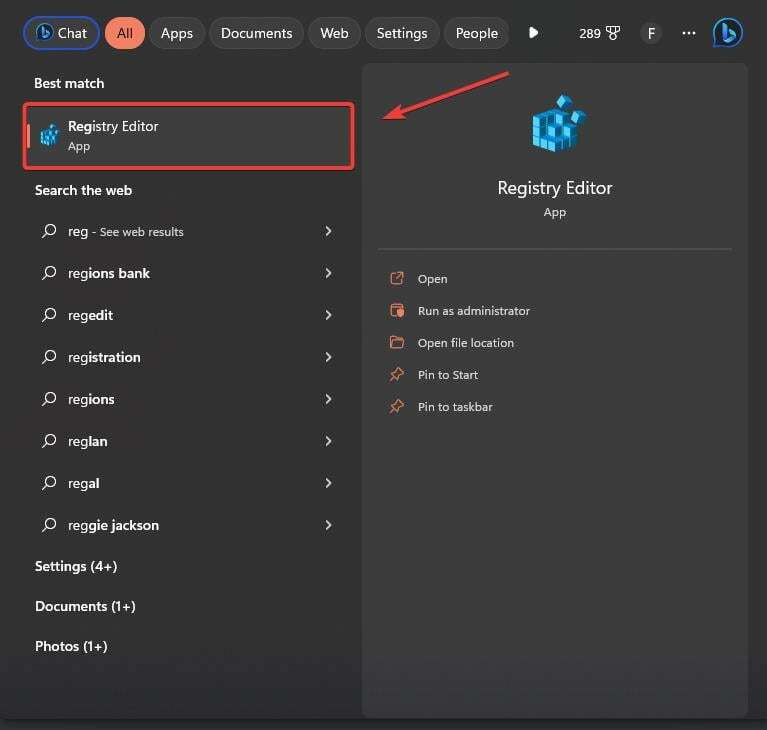
- Kai būsite ten, eikite į HKEY_CURRENT_USER\Software\Microsoft\Windows\CurrentVersion\Explorer

- Čia turėtumėte pridėti naują Dword reikšmė (32 bitų)
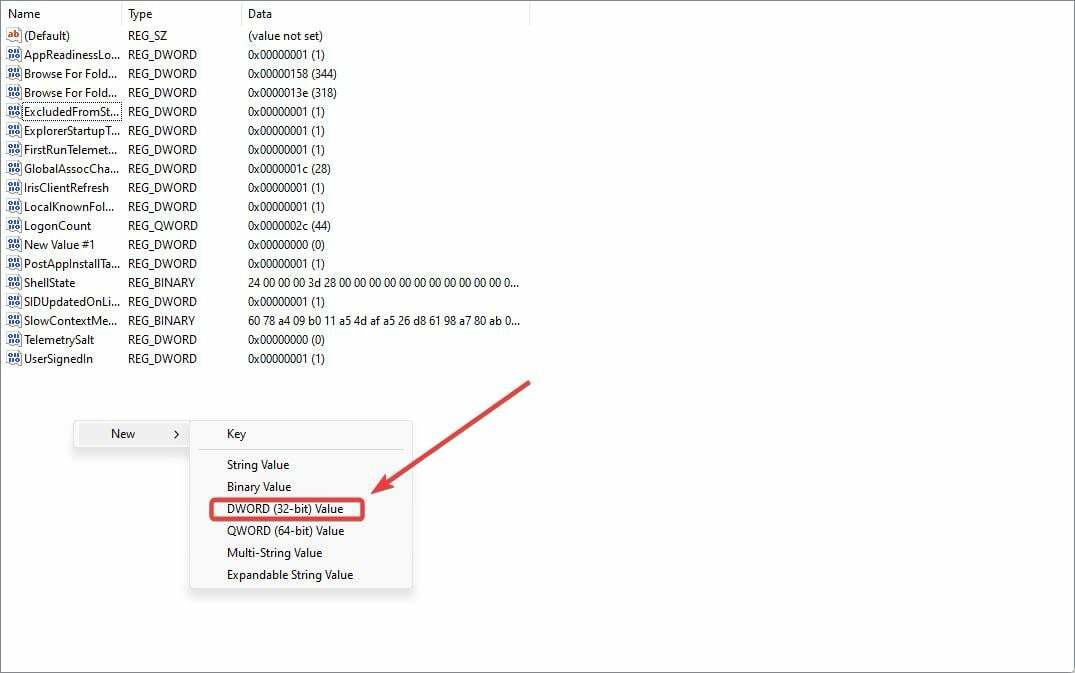
- Pavadink „TabletPosture“ užduočių juosta

- Spustelėkite jį ir pakeiskite vertės duomenis į 1
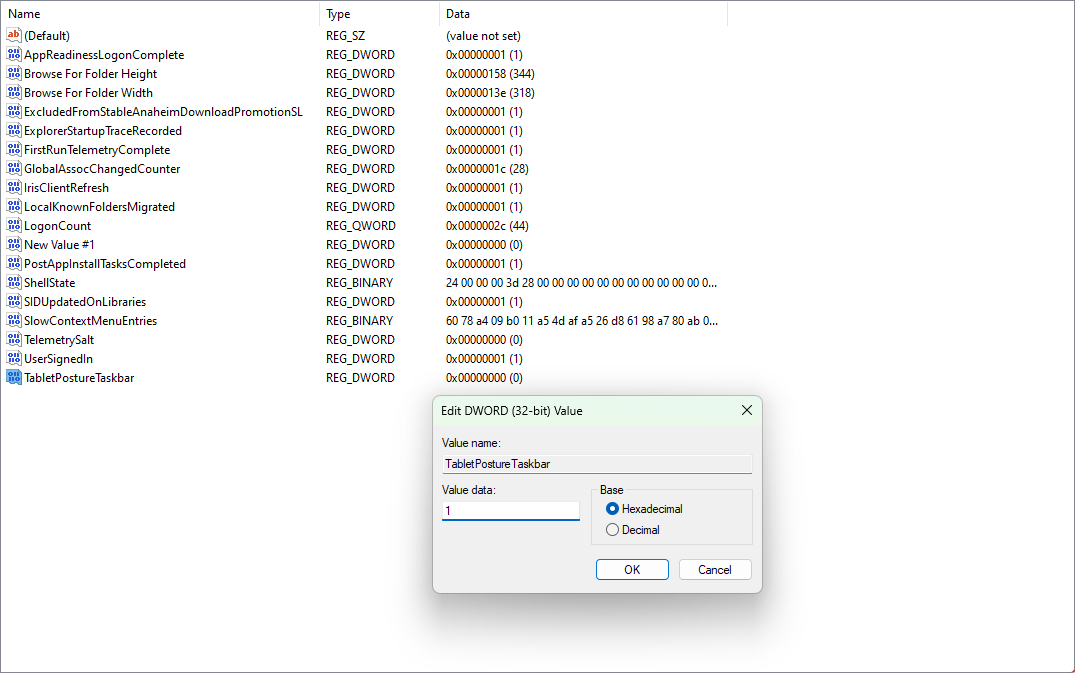
- Išeikite ir dešiniuoju pelės mygtuku spustelėkite darbalaukį, kad pasirinktumėte Ekrano nustatymai
- Dabar nustatykite 100% skalę

- Iš naujo paleiskite „Steam Deck“.
Dabar turėtumėte išbandyti „Windows 11“ planšetiniams kompiuteriams optimizuotą užduočių juostą visoje savo šlovėje. Užduočių juosta pakeis savo dydį, taigi optimizuos, atlikdama bet kokią veiklą „Steam Deck“.
Pavyzdžiui, darbalaukyje užduočių juosta bus rodoma įprastai. Kai naršote internete, jis bus optimizuotas planšetinio kompiuterio režimu.
Ką tu manai apie tai? Praneškite mums toliau pateiktame komentarų skyriuje.
Vis dar kyla problemų?
REMIAMAS
Jei pirmiau pateikti pasiūlymai neišsprendė problemos, jūsų kompiuteryje gali kilti rimtesnių Windows problemų. Siūlome pasirinkti „viskas viename“ sprendimą, pvz Fortect efektyviai išspręsti problemas. Įdiegę tiesiog spustelėkite Peržiūrėti ir taisyti mygtuką ir tada paspauskite Pradėti remontą.


